Squid'in güçlü ve esnek çapraz platform önbelleğe alma proxy sunucusu, alanındaki en iyi çözümlerden biridir. Açık kaynak ve ücretsiz yazılımı sayesinde Squid bugün internete bağlı çok sayıda bilgisayarda çalışıyor. Çalışma parametrelerini kalıcı veya geçici olarak değiştirmek için bazen Squid'i yeniden başlatmak gerekir.
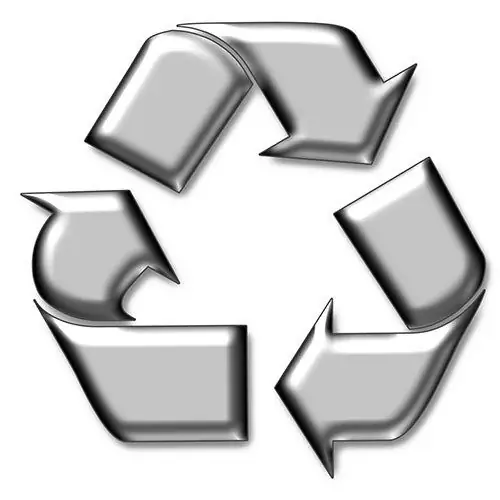
Gerekli
kök kimlik bilgileri
Talimatlar
Aşama 1
Bir terminal öykünücüsü başlatın veya bir metin konsoluna geçin. Çalışma herhangi bir grafik ortamında (KDE, Gnome vb.) yapılıyorsa, emülatörlerin kısayolları kabuğun ana menüsünde bulunabilir. Bunları bulamıyorsanız, yine bu menüde bulunan uygulama başlatıcı işlevini kullanmayı deneyin. Uygun programlar yoksa, bunları örneğin Synaptic kullanarak kurun.
Grafiksel bir ortamda bir terminal öykünücüsü kullanmayacaksanız, bir metin konsoluna geçin. Bunu yapmak için Ctrl + Alt + F1- Ctrl + Alt + F12 klavye kısayollarından birine basın.
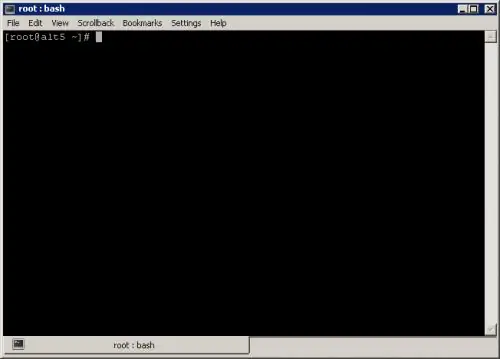
Adım 2
Bir kök kullanıcı oturumu başlatın. Bir terminal öykünücüsünde su komutunu çalıştırın. Ardından kök kimlik bilgilerini girin (hem grafik hem de metin tabanlı konsolda).
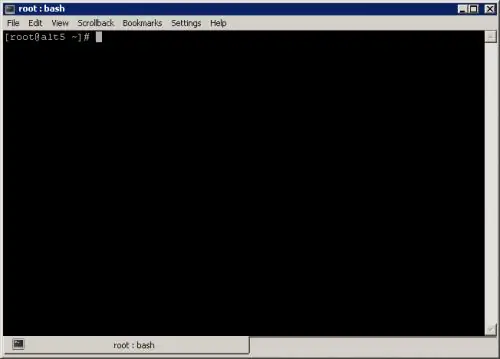
Aşama 3
Kalamar arka plan programının mevcut durumunu sorgulayın. Komutu girin:
hizmet kalamar durumu
Görüntülenen metni analiz edin. Kalamar çalışıyor gibi bir mesaj, kalamar servisinin çalıştığını gösterir. Kalamar durduruldu metni, proxy sunucusunun çalışmadığını ve hizmetin: squid: Squid kurulu değilse tanınmayan hizmet satırının görüneceğini söylüyor.
Squid kuruluysa ancak çalışmıyorsa, şu komutla başlatın:
hizmet kalamar başlangıç
Bu yazılımı yüklemeniz gerekiyorsa, lütfen Synaptic'i veya apt-get paket yöneticisini kullanın. Komut satırından şu komutla yükleyin:
apt-get kurulum kalamar
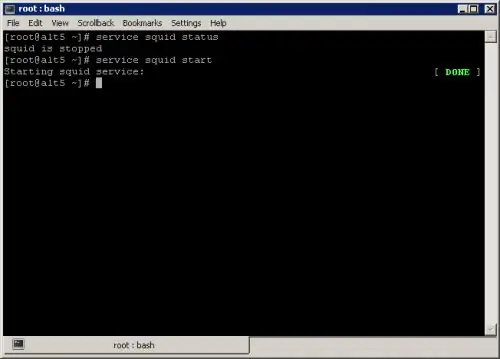
4. Adım
Squid'i varsayılan parametrelerle yeniden başlatın. Komutu çalıştırın:
hizmet kalamar yeniden başlatma
Yeniden başlatma işleminin tamamlanmasını bekleyin.
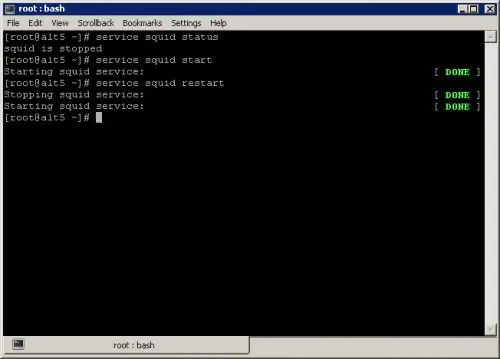
Adım 5
Yeniden başlatmanın amacı Squid'in yürütme seçeneklerini değiştirmekse, yeni seçeneklerle ne kadar süre çalışacağını belirleyin. Yeni parametreler kalıcı olarak geçerli olacaksa, squid.conf yapılandırma dosyasını düzenleyin ve dördüncü adımda açıklanan şekilde yeniden başlatın.
Değiştirilen parametrelerle proxy sunucusuna kısa bir başlangıç yapmanız gerekiyorsa, şu komutla durdurun:
servis kalamar durağı
Squid komut satırı seçenekleri için yardımı yazdırın:
kalamar -h
Komut satırında gerekli seçenekleri ayarlayarak sunucuyu konsoldan başlatın.






